讓你的三星手機看起來不那麼無聊的7個簡單方法

你昂貴的三星 Galaxy 手機不必與市面上其他手機一模一樣。只要稍加調整,就能讓它更有個性、更時尚、更獨特。
讓Android和Chrome OS設備更加緊密地結合在一起,讓Chrome OS成為一個更用戶友好的平台,是谷歌如今軟體發展策略的重中之重之一。極為實用的 Phone Hub 功能的推出就是一個很好的例子。
什麼是電話中心?
Phone Hub 允許用戶將 Android 裝置與Chrome OS連結、同步通知、查看最近的標籤頁以及在 Chromebook 上查看來自 Android 手機的訊息。
Google 為 Chrome OS 開發 Phone Hub 已經有一段時間了,但剛剛在 Chrome OS 89 上正式推出。 Phone Hub 的基本運作原理與微軟在 Windows 10 上的「你的手機」應用程式類似。在本文中,我們將學習如何使用 Phone Hub。
使用 Phone Hub 將 Chrome OS 連接到 Android
若要使用新的 Phone Hub 功能,請依照下列步驟操作:
步驟 1:點擊 Chromebook 螢幕右下角的時鐘,將您的 Android 手機連接到 Chromebook > 點擊齒輪圖示以開啟「設定」選單。
步驟 2:在出現的「設定」功能表中,按一下「已連接裝置」標籤。
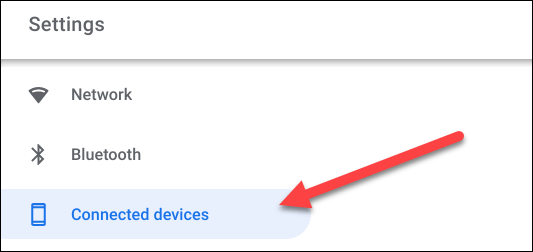
步驟3:您將在這裡看到“ Android手機”項目。點擊“設定”按鈕開始自訂過程。
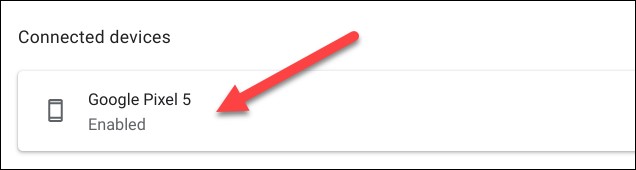
步驟 4:將開啟一個新窗口,其中的下拉式選單列出了與您的 Google 帳戶關聯的活動 Android 裝置。選擇您想要使用的設備,然後按一下「接受並繼續」。
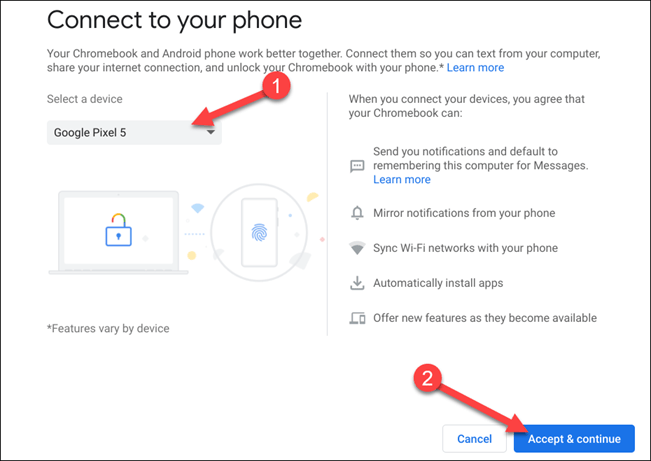
第五步:輸入您的Google帳號密碼,然後點選「完成」。
第六步:如果認證正確,兩個設備就會相互連接。按一下「完成」返回 Chromebook 的「設定」選單。
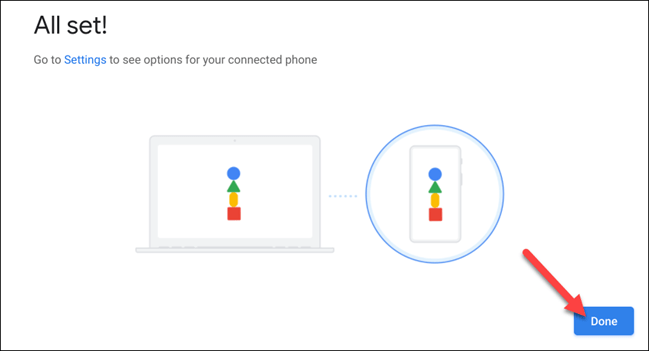
第 7 步:您的手機名稱現在將列在「已連接裝置」下。單擊它即可繼續。
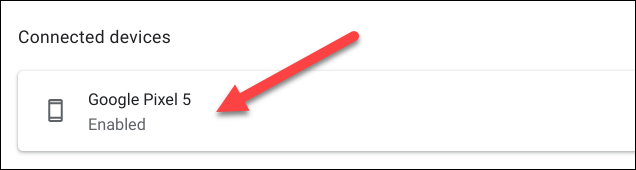
以下是與您連接的 Android 裝置相關的所有設定。首先,請確保「Phone Hub」已啟用。
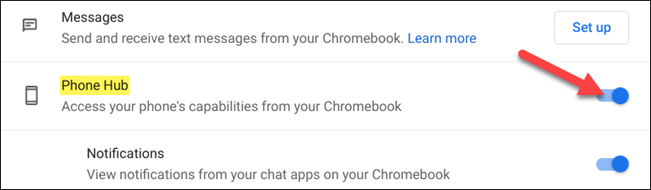
「電話中心」部分下方將有兩個與附加功能相對應的撥動開關。打開您想要使用的選項。
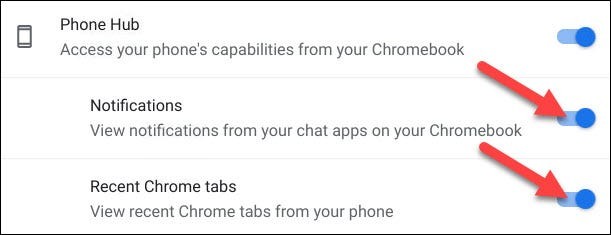
完成上述步驟後,您將看到電話圖示出現在 Chromebook 的 Shelf 區域。點擊它即可開啟 Phone Hub。
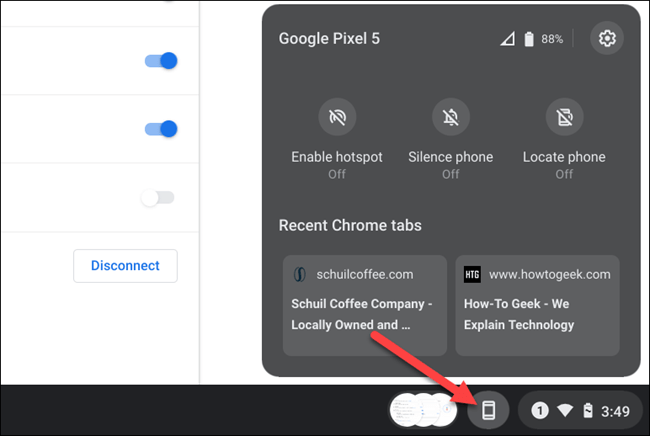
我們來看看Phone Hub界面。
從頂部開始,您可以看到您的 Android 裝置名稱、訊號強度和裝置的電池電量。齒輪圖示將直接帶您進入我們之前查看過的設定。
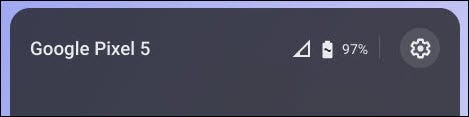
中間部分有幾個按鈕,支援控制連接的Android裝置。
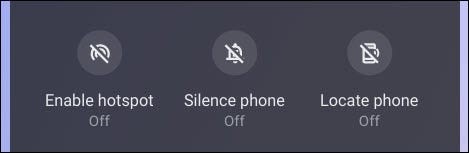
底部區域將顯示您在 Android 裝置上的 Google Chrome 瀏覽器中造訪過的兩個最近標籤頁。只需單擊即可在Chromebook上打開它們。
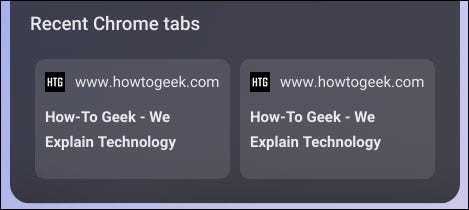
因此,如果您擁有 Android 裝置和 Chromebook,那麼借助 Phone Hub 連接它們現在變得非常容易。您可以專注於使用電腦,同時不會錯過手機上出現的任何重要資訊。
你昂貴的三星 Galaxy 手機不必與市面上其他手機一模一樣。只要稍加調整,就能讓它更有個性、更時尚、更獨特。
在對 iOS 感到厭倦之後,他們最終轉而使用三星手機,並且對這個決定並不後悔。
瀏覽器中的 Apple 帳戶網頁介面可讓您查看個人資訊、變更設定、管理訂閱等。但有時您會因為各種原因無法登入。
更改 iPhone 上的 DNS 或更改 Android 上的 DNS 將幫助您保持穩定的連線、提高網路連線速度並造訪被封鎖的網站。
當「尋找」變得不準確或不可靠時,請進行一些調整以使其在最需要時更加準確。
許多人從未想到,手機上最弱的相機會成為創意攝影的秘密武器。
近場通訊是一種無線技術,允許設備在彼此靠近時(通常在幾公分以內)交換資料。
蘋果推出了自適應電源功能,它與低功耗模式協同工作。兩者都可以延長 iPhone 的電池續航力,但運作方式卻截然不同。
有了自動點擊應用程序,您在玩遊戲、使用應用程式或設備上可用的任務時無需做太多操作。
根據您的需求,您可能會在現有的 Android 裝置上執行一組 Pixel 獨有的功能。
修復並不一定需要刪除您喜歡的照片或應用程式;One UI 包含一些選項,可以輕鬆回收空間。
我們大多數人都覺得智慧型手機的充電介面唯一的作用就是為電池充電。但這個小小的接口遠比人們想像的要強大得多。
如果您厭倦了那些毫無作用的通用技巧,這裡有一些正在悄悄改變您拍照方式的技巧。
如果你正在尋找一部新智慧型手機,那麼你首先自然會看的就是它的規格表。它裡面充滿了關於性能、電池續航時間和螢幕品質的資訊。
當您從其他來源安裝應用程式到您的 iPhone 上時,您需要手動確認該應用程式是受信任的。然後,該應用程式才會安裝到您的 iPhone 上供您使用。












